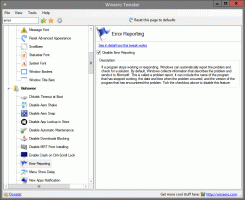Ako povoliť mobilný hotspot v systéme Windows 10
Tu sú tri spôsoby, ako povoliť Mobile Hotspot v systéme Windows 10. Je to jednoduchý spôsob zdieľania internetu zo zariadenia so systémom Windows 10 do počítačov a iných zariadení vo vašom okolí cez Wi-Fi. V tomto článku sa dozviete, ako povoliť a používať túto funkciu.
Reklama
Schopnosť vytvárať a Mobilný hotspot je v systéme Windows prítomný už dlhú dobu. Prvá verzia systému Windows, ktorá mala takéto možnosti, bol Windows 7. Predtým ste museli spustiť niektoré príkazy konzoly spustiť bezdrôtovú hosťovanú sieť.
Počnúc Windows 10 zostavou 14316 alebo novšou, Microsoft pridal možnosti, ktoré vám umožnia jednoducho nastaviť a zapnúť alebo vypnúť mobilný hotspot priamo v aplikácii Nastavenia.
Skôr ako budete pokračovať, majte na pamäti, že názov siete (SSID) vášho mobilného hotspotu nemožno skryť v zozname dostupných sietí, takže bude viditeľný pre všetky zariadenia vo vašom okolí.
Tento príspevok vám ukáže, ako povoliť mobilnému hotspotu zdieľať vaše internetové pripojenie z vášho zariadenia so systémom Windows 10 s inými počítačmi, smartfónmi a notebookmi.
Povoľte Mobile Hotspot v systéme Windows 10
- Otvor Aplikácia Nastavenia.
- Teraz otvorte stránku Sieť a internet > Mobilný hotspot.
- Vyberte sieťové pripojenie, pod ktorým chcete zdieľať Zdieľať moje internetové pripojenie z.

- Ak je k dispozícii, vyberte možnosť Wi-Fi (predvolené) alebo Bluetooth Zdieľať moje internetové pripojenie cez.
- V prípade Wi-Fi kliknite na Upraviť a zadajte názov siete, heslo a sieťové pásmo pre váš hotspot.

- Nakoniec zapnite Zdieľajte svoj internet s inými zariadeniami možnosť aktivácie mobilného hotspotu.

Skončil si.
Prípadne môžete povoliť mobilný hotspot z Centra akcií. Nedovoľuje vám ho priamo nakonfigurovať, ale hotspot môžete okamžite zapnúť alebo vypnúť jedným kliknutím.
Nasledujúca kapitola predpokladá, že ste už svoj hotspot nakonfigurovali podľa vyššie uvedeného popisu a je pripravený na použitie.
Aktivujte alebo deaktivujte Mobile Hotspot z Centra akcií
- Otvor Akčné centrum (Win+A).
- Klikni na Mobilný hotspotrýchla akcia tlačidlo na jeho aktiváciu.

- Keď je táto možnosť povolená, znova kliknite na rovnaké tlačidlo, aby ste zapli a vypli to, čo chcete.
- Skončil si.
Nakoniec existuje spôsob, ako spustiť alebo zastaviť hotspot z príkazového riadka.
Zapnite alebo vypnite Mobile Hotspot v príkazovom riadku
- Otvorené príkazový riadok ako správca.
- Ak chcete zapnúť mobilný hotspot, zadajte nasledujúci príkaz.
netsh wlan nastaviť režim hostiteľskej siete=povoliť. - Tento príkaz deaktivuje hotspot:
netsh wlan set hostednetwork mode=disallow.
- Nakoniec tento príkaz umožňuje zobraziť nastavenia pre hotspot.
nastavenia netsh wlan show.
To je všetko.